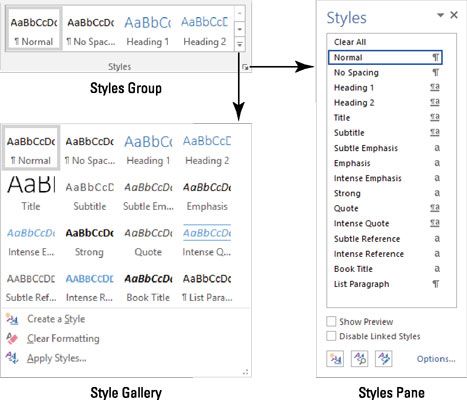Aby uzyskać dostęp do poczty e-mail na urządzeniu mobilnym lub za pomocą oprogramowania takiego jak Microsoft Outlook, musisz mieć pewność, że wprowadzone ustawienia są prawidłowe.
Jeżeli twój ustawienia są nieprawidłowe Twój e-mail nie będzie działał i nie będziesz mieć do niego dostępu. Konieczne jest, aby mieć pewność, że wszystkie ustawienia są skonfigurowane zgodnie z Twoimi Dostawca usług internetowych dyktuje.
Zwykle większość aplikacji e-mail, takich jak Microsoft Outlook Wola automatycznie konfiguruje ustawienia serwera e-mail . Jeśli ustawienia serwera nie są konfigurowane automatycznie, ten przewodnik krok po kroku pomoże Ci w prawidłowym działaniu poczty e-mail.
Ustawienia serwera dla kont e-mail programu Outlook lub Office 365 dla firm
Podczas konfigurowania Outlook.com konto e-mail (może to obejmować konta hotmail.com, live.com lub msn.com), zostaniesz poproszony o ustawienia serwera. Wykonaj kilka kroków.
Konta programu Outlook
- Przejdź do eas.outlook.com, aby znaleźć plik ustawienia serwera poczty przychodzącej strona.
Jeśli Twoje konto Outlook wymaga rozszerzenia Serwer POP , nawigować do pop-mail.outlook.com . Dla Serwery IMAP, do którego chcesz się udać imap-mail.outlook.com.
- Dla ustawienia wychodzącego serwera SMTP , nawigować do smtp-mail.outlook.com
- W tym momencie będziesz musiał wprowadzić numer portu lub wyszukać numer portu. Dla Serwery poczty IMAP , numer importu to 993 .
- Dla Serwery poczty e-mail POP , numer importu to 995.
Po wprowadzeniu numeru portu do importowania wiadomości e-mail należy wprowadzić lub wyszukać numer portu wychodzącego.
Plik port wychodzący numer dla wszystkich serwery e-mail to 587.
Office 365 dla kont firmowych
- Nawigować do outlook.office365.com znaleźć swój ustawienia serwera poczty przychodzącej strona.
- Do wychodzenia Ustawienia serwera SMTP , nawigować do smtp-mail.outlook.com
- W tym momencie będziesz musiał wprowadzić numer portu lub wyszukać numer portu. Dla Serwery poczty IMAP, numer importu to 993.
Dla Serwery poczty e-mail POP , numer importu to 995.
- Po wprowadzeniu numeru portu do importowania wiadomości e-mail należy wprowadzić lub wyszukać numer portu wychodzącego.
Plik numer portu wychodzącego dla wszystkich e serwery pocztowe to 587 .
Ustawienia serwera Exchange Mailbox
Jeśli z jakiegoś powodu zdecydowałeś się użyć rozszerzenia Skrzynka pocztowa Exchange w przeciwieństwie doOffice 365e-mail, możesz skorzystać z tego przewodnika krok po kroku, aby sprawdzić ustawienia serwera.
Te kroki pomogą również, jeśli nie masz pewności, jakiego typu wiadomości e-mail używasz.
- Będziesz chciał zalogować się na swoje konto za pomocą Outlook Web App .
- Po zalogowaniu się do aplikacji Outlook Web App poszukaj pliku pasek narzędzi .
- Na pasku narzędzi wybierzesz „Ustawienia. `` Stamtąd klikniesz '' Poczta, ' następnie ' POP i IMAP '.
- Nazwy serwerów dla POP3, IMP4 , i SMTP , podobnie jak wszystkie inne ustawienia, można znaleźć tutaj na POP i Ustawienia serwera IMAP strona.
Konfigurowanie programu Outlook 2011 dla komputerów Mac
Jeśli biegasz Outlook 2011 dla komputerów Mac , możesz postępować zgodnie z tymi szczegółowymi wskazówkami, które pomogą Ci skonfigurować pocztę e-mail.
- Otwórz program Outlook 2011 dla komputerów Mac. Na górnym pasku narzędzi kliknij Przybory . Następnie kliknij Konta aby dodać konto e-mail do serwera.
- Zostaniesz przeniesiony do Konta strona. W tym miejscu klikniesz plik Konta email Ikona.
- Po kliknięciu tej ikony pojawi się kolejne okno, w którym można wprowadzić wszystkie informacje o koncie.
W tym oknie wprowadzisz:
- Twoje imię i nazwisko tak, jak chcesz, aby wyglądało
- Twój pełny adres e-mail. Przykład:johndoe@example.com
- Wybierz swój serwer: POP3 lub IMAP.
- Wpisz mail.example.com w Przychodząca wiadomość Skrzynka serwera (POP3, IMAP).
- Wpisz mail.example.com w Poczta wychodząca Skrzynka serwera (SMTP). Ponieważ w programie Outlook mogą wystąpić typowe problemy z uwierzytelnianiem, zdecydowanie zaleca się użycie rozszerzenia SSL i numer portu 465 dla SMTP połączeń, jeśli jest to trasa, którą zdecydujesz się wybrać.
- Wpisz swój pełny adres e-mail ponownie do Nazwa Użytkownika pole.
- Wprowadź swoje hasło e-mail w Hasło pole.
- Po wprowadzeniu wszystkich informacji o koncie w polu skonfigurujesz swój Ustawienia serwera poczty wychodzącej . Zrób to, klikając Więcej opcji w polu pola informacji o koncie.
Dla poświadczenie, Wybierz użyj informacji o serwerze poczty przychodzącej pomoże to uniknąć typowych problemów z uwierzytelnianiem, które mogą się pojawić.
Jak skonfigurować program Outlook 2013 lub 2016
- Otworzyć Perspektywy na Twoim urządzeniu.
- U góry wybierzesz plik Plik patka.

- Stąd poszukaj pliku Informacje Kategoria. Następnie kliknij Ustawienia konta z menu rozwijanego.
- Gdy już jesteś w Ustawienia konta , Spójrz na E-mail patka. Następnie wybierz Nowy.

- Otworzy się okno dialogowe, które pozwoli ci skonfigurować nowe konto e-mail. Wprowadź wszystkie informacje w oknie dialogowym. w Twoje imię i nazwisko wpisz swoje imię i nazwisko.
W oknie dialogowym będą:
- Twoje pełne imię
- Twój pełny adres e-mail
- Twoje hasło
- Potem znowu twoje hasło
Po wprowadzeniu wszystkich tych informacji (i jeśli są one poprawne), kliknij Kolejny aby rozpocząć automatyczną konfigurację konta.
W tym momencie Outlook spróbuje automatycznie skonfigurować Twoje konto. Jeśli wszystko się powiedzie, otwarte okno dialogowe ostrzeże Cię, że Twoje konto e-mail zostało pomyślnie dodane. Następnie kliknij koniec i Blisko .
Uwagi
- Możesz potrzebować pewnych informacji od dostawcy poczty e-mail, kiedy konfigurowanie Twój email. Najprawdopodobniej będziesz musiał skonfigurować swój adres e-mail jako Konto IMAP lub POP.
- Twój dostawca powie Ci, z którym kontem jest kompatybilne. Jeśli jakakolwiek automatyczna konfiguracja nie powiedzie się podczas tego procesu, automatyczny system spróbuje użyć szyfrowanego połączenia.
- Jeśli szyfrowane połączenie również się nie powiedzie, konieczne będzie skonfigurowanie Konto e-mail ręcznie.
Jeśli szukasz firmy programistycznej, której możesz zaufać ze względu na jej uczciwość i uczciwe praktyki biznesowe, nie szukaj dalej niż . Jesteśmy Certyfikowanym Partnerem Microsoft i Akredytowaną Firmą BBB, która dba o dostarczanie naszym klientom niezawodnej i satysfakcjonującej obsługi oprogramowania, którego potrzebują. Będziemy z Tobą przed, w trakcie i po zakończeniu sprzedaży.
To nasza 360-stopniowa gwarancja utrzymania oprogramowania. Więc na co czekasz? Zadzwoń do nas dzisiaj pod numer +1 877 315 1713 lub wyślij e-mail na adres sales@softwarekeep.com. Możesz również skontaktować się z nami za pośrednictwem czatu na żywo.